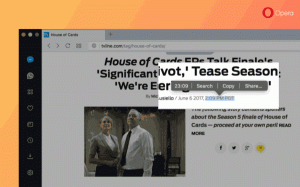როგორ ხელახლა დაარეგისტრიროთ და დააინსტალიროთ Cortana Windows 10-ში
 აი, როგორ შეგიძლიათ ხელახლა დარეგისტრირდეთ და დააინსტალიროთ Cortana Windows 10-ში
Microsoft-მა დაამატა ციფრული ასისტენტი Windows 10-ში, სახელწოდებით Cortana, რომელსაც შეუძლია ამოიცნოს თქვენი ხმა და გააკეთოს თქვენთვის ისეთი რამ, როგორიცაა ინფორმაციის მიწოდება ან ზოგიერთი დავალების ავტომატიზაცია. Windows 10 2004 ვერსიით, Microsoft გამოუშვებს Cortana-ს ახალ ვერსიას, რომელიც ახლა გამოყოფილია Search-ისგან. მას ასევე აქვს მრავალი ახალი ფუნქცია და შეიძლება განახლდეს Microsoft Store-იდან. თუ Cortana არ მუშაობს, მაშინ შეგიძლიათ ხელახლა დაარეგისტრიროთ მისი პაკეტი და დააინსტალიროთ Cortana Windows 10-ში.
კორტანა არის ვირტუალური ასისტენტი Windows 10-თან ერთად. ის გამოჩნდება, როგორც ხატი დავალების პანელზე. გარდა ამისა, Microsoft-მა გააერთიანა Cortana Windows-ის აპებთან, რათა მას ინტეგრირებული_შეგიძლიათ სხვადასხვა დავალების შესრულება თქვენთვის. Cortana-ში თქვენი Microsoft-ის ანგარიშით შესვლა საშუალებას აძლევს მას თვალყური ადევნოს თქვენს ინტერესებს, შეინახოს თქვენი საყვარელი ადგილები მის ნოუთბუქში, შეაგროვეთ შეტყობინებები სხვა მოწყობილობებიდან და დაასინქრონეთ თქვენი მონაცემები ყველა თქვენს მოწყობილობას შორის Cortana-სთან ჩართულია. თქვენ ასევე შეგიძლიათ მართოთ Cortana თქვენი ხმით.
ეს პოსტი გაჩვენებთ როგორ ხელახლა დარეგისტრირდეთ და დააინსტალირე Cortana მიმდინარე მომხმარებლის ანგარიშისთვის ან ყველა მომხმარებლისთვის Windows 10.
ხელახლა დარეგისტრირდით და დააინსტალირეთ Cortana Windows 10-ში
- გახსენით PowerShell.
- დააკოპირეთ ჩასვით შემდეგი ბრძანება, თუ გაშვებული გაქვთ Windows 10 ვერსია 2004 ან უფრო მაღალი.
Get-AppxPackage Microsoft.549981C3F5F10 | Foreach {Add-AppxPackage -DisableDevelopmentMode -რეგისტრაცია "$($_.InstallLocation)\AppXManifest.xml"}. - თუ თქვენ იყენებთ Windows 10-ის ძველ გამოშვებას, ამის ნაცვლად გამოიყენეთ შემდეგი ბრძანება: Get-
AppxPackage Microsoft. Windows. Cortana | Foreach {Add-AppxPackage -DisableDevelopmentMode -რეგისტრაცია "$($_.InstallLocation)\AppXManifest.xml"}. - დასასრულს, დააჭირეთ Enter ღილაკს მის შესასრულებლად.
- ეს ხელახლა დაარეგისტრირებს და დააინსტალირებს Cortana-ს მხოლოდ მიმდინარე მომხმარებლისთვის.
თქვენ დაასრულეთ.
ახლა ვნახოთ, როგორ შეიძლება ამის გაკეთება Windows 10-ის ყველა მომხმარებლის ანგარიშისთვის.
დააინსტალირეთ Cortana ყველა მომხმარებლისთვის
- გახსენით PowerShell როგორც ადმინისტრატორი.
- დააკოპირეთ ჩასვით შემდეგი ბრძანება Windows 2004+ ვერსიისთვის:
Get-AppxPackage -AllUsers Microsoft.549981C3F5F10 | Foreach {Add-AppxPackage -DisableDevelopmentMode -რეგისტრაცია "$($_.InstallLocation)\AppXManifest.xml"}. - Windows 10 ვერსიისთვის 1909 და უფრო ახალი, გამოიყენეთ შემდეგი ბრძანება:
Get-AppxPackage - AllUsers Microsoft. Windows. Cortana | Foreach {Add-AppxPackage -DisableDevelopmentMode -რეგისტრაცია "$($_.InstallLocation)\AppXManifest.xml"}. - მის შესასრულებლად დააჭირეთ Enter ღილაკს.
- ახლა შეგიძლიათ დახუროთ PowerShell კონსოლი.
ასე რომ, ზემოაღნიშნული ნაბიჯები ხელახლა დაარეგისტრირებს Cortana-ს ყველა მომხმარებლისთვის Windows 10-ში.
Ის არის.